Si vous utilisez le Bloc-notes OneNote pour la classe dans votre salle de cours, vos étudiants auront accès à toutes les fonctionnalités de l’Assistant Équation. Pour désactiver la résolution et la représentation graphique d’équations mathématiques pour vos étudiants lorsqu’ils travaillent sur des tests ou des devoirs, suivez les instructions ci-dessous.
Remarque : La possibilité d’activer ou de désactiver les fonctionnalités de l’Assistant Mathématiques est uniquement disponible pour les propriétaires de bloc-notes OneNote pour la classe .

Remarque : OneNote Desktop et OneNote pour iPad ont une nouvelle apparence ! Veillez à consulter l’onglet avec des instructions pour la version de OneNote que vous utilisez. Nous travaillons prochainement à la mise à jour de toutes les versions vers la nouvelle apparence.
-
Accédez au Bloc-notes pour la classe.
-
Dans l’onglet Dessiner, sélectionnez Maths > Activer ou désactiver la fonctionnalité Maths.
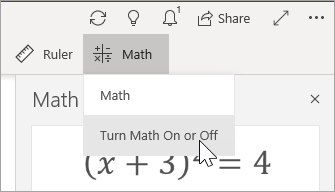
-
Dans le volet Options mathématiques qui s’affiche, tapez le nombre de minutes pendant lesquelles vous voulez désactiver les fonctionnalités mathématiques pour les étudiants. Décochez les cases à côté des fonctionnalités que vous souhaitez désactiver.
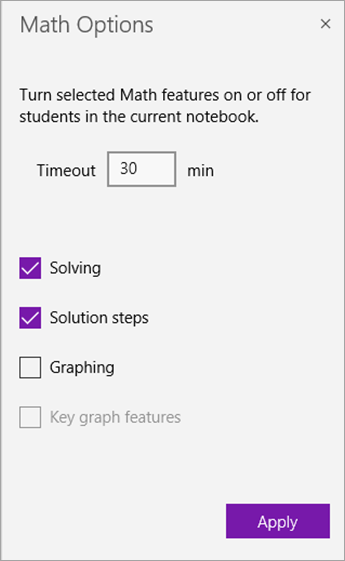
-
Sélectionnez Appliquer.
Les fonctionnalités mathématiques arrêtées sont désactivées pour les étudiants pendant le temps d’arrêt. Pour modifier le temps d’arrêt ou les fonctionnalités à désactiver, revenez au volet Options mathématiques, apportez vos modifications, puis sélectionnez Appliquer.Remarque : Pendant le temps d’arrêt, les étudiants ne peuvent pas accéder aux fonctionnalités mathématiques dans un bloc-notes lorsque leur bloc-notes pour la classe est ouvert. Ils verront une notification lorsqu’ils tenteront d’utiliser l’Assistant Équation. Ils peuvent toutefois continuer de convertir des entrées manuscrites ou du texte en mathématiques.
1. Accédez à votre bloc-notes pour la classe souhaité.
2. Sous l’onglet Dessin , sélectionnez Assistant Mathématiques. Le panneau Mathématiques s’ouvre sur le côté de votre bloc-notes pour la classe.
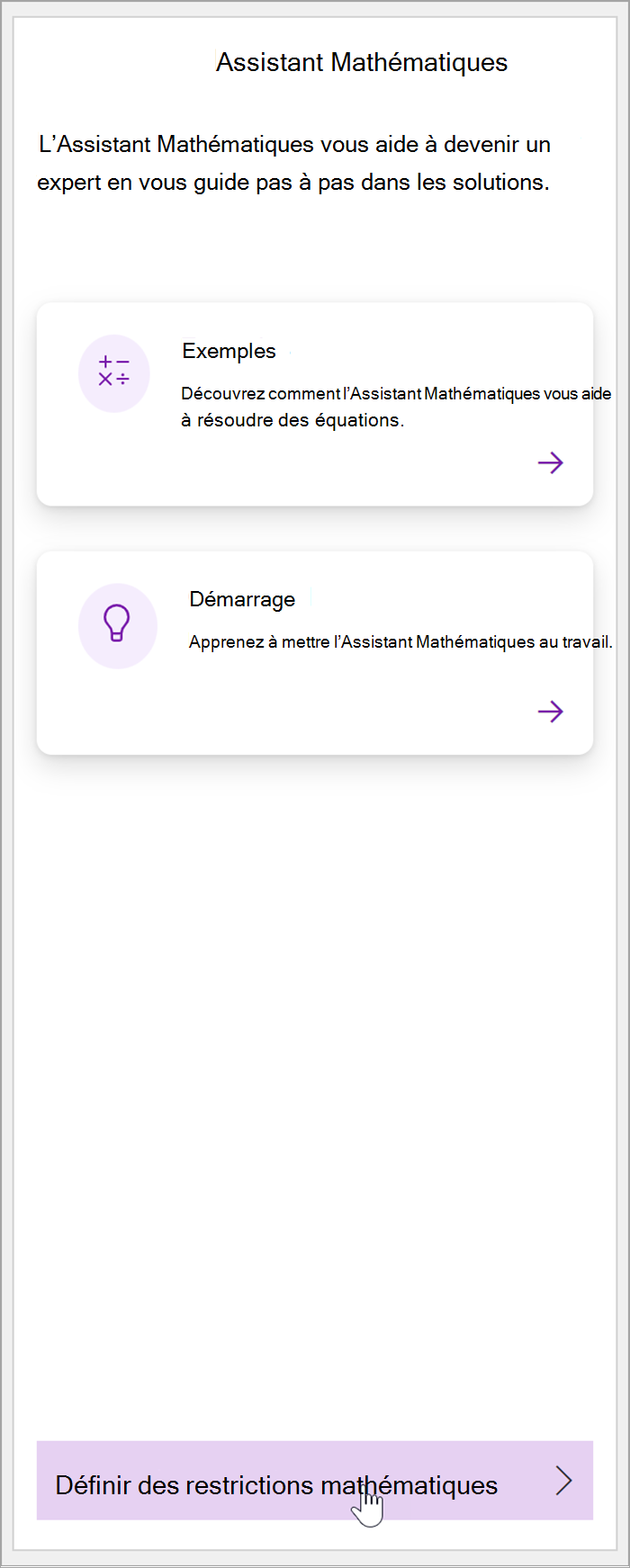
3. Dans le volet Définir les restrictions de l’Assistant Math qui s’ouvre, désactivez les fonctionnalités que vous souhaitez restreindre.
4. Déterminez la durée pendant laquelle vous souhaitez que les fonctionnalités soient limitées.
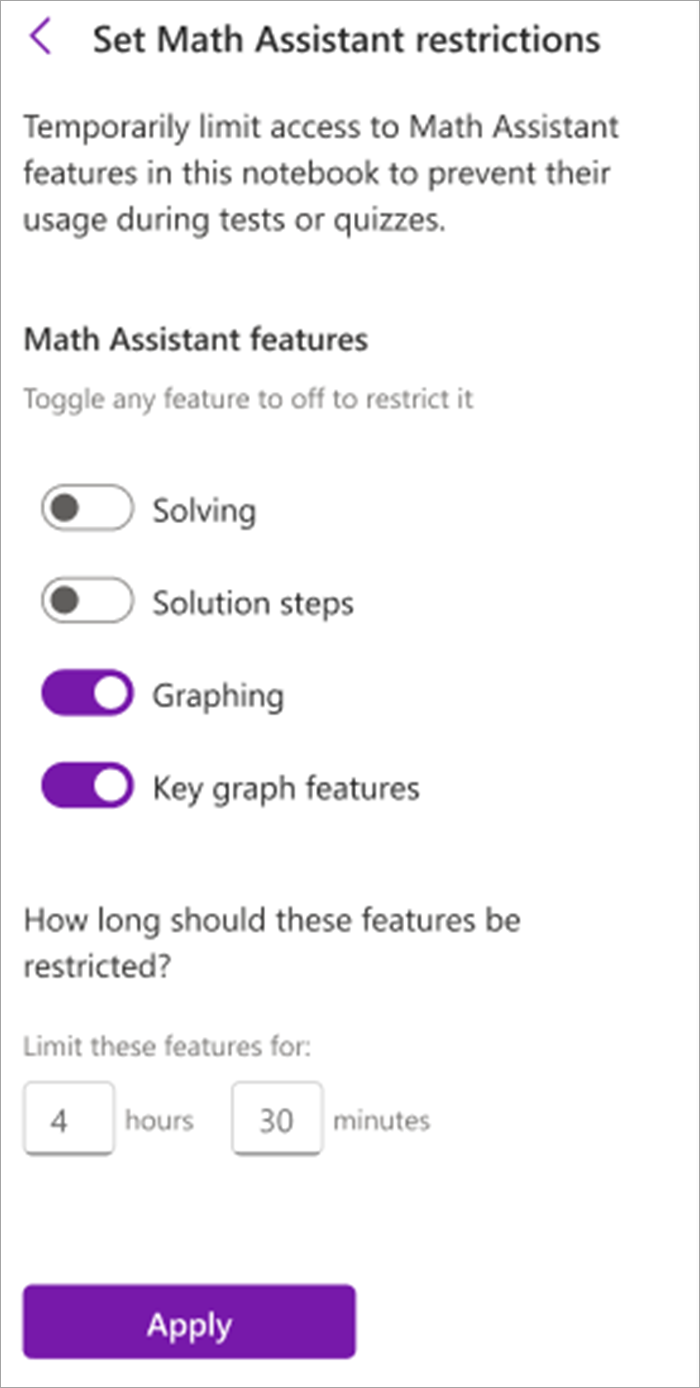
5. Sélectionnez Appliquer.
Les fonctionnalités mathématiques que vous avez désactivées sont désactivées sur les blocs-notes de l’étudiant pendant la durée indiquée. Pour modifier le délai d’expiration ou les fonctionnalités qui sont désactivées, revenez au volet Définir les restrictions de l’Assistant Mathématiques, apportez vos modifications, puis sélectionnez Appliquer.
Remarque : Les étudiants seront avertis des restrictions temporaires lorsqu’ils tenteront d’utiliser l’Assistant Mathématiques. Ils pourront toujours convertir des entrées manuscrites ou du texte en mathématiques.










